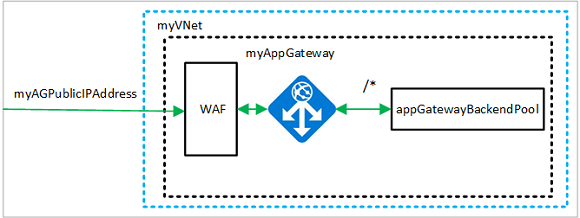你可以使用 Web 应用程序防火墙 (WAF) 限制应用程序网关上的流量。 WAF 使用 OWASP 规则保护应用程序。 这些规则包括针对各种攻击(例如 SQL 注入、跨站点脚本攻击和会话劫持)的保护。
在本文中,学习如何:
- 设置网络
- 创建启用 WAF 的应用程序网关
- 创建虚拟机规模集
- 创建存储帐户和配置诊断
如果需要,可以使用 Azure PowerShell 完成此过程。
如果没有 Azure 订阅,可在开始前创建一个试用帐户。
先决条件
如需在本地运行 CLI 参考命令,请安装 Azure CLI。 如果在 Windows 或 macOS 上运行,请考虑在 Docker 容器中运行 Azure CLI。 有关详细信息,请参阅如何在 Docker 容器中运行 Azure CLI。
如果使用的是本地安装,请使用 az login 命令登录到 Azure CLI。 若要完成身份验证过程,请遵循终端中显示的步骤。 有关其他登录选项,请参阅使用 Azure CLI 登录。
出现提示时,请在首次使用时安装 Azure CLI 扩展。 有关扩展详细信息,请参阅使用 Azure CLI 的扩展。
运行 az version 以查找安装的版本和依赖库。 若要升级到最新版本,请运行 az upgrade。
- 本文需要 Azure CLI 版本 2.0.4 或更高版本。
创建资源组
资源组是在其中部署和管理 Azure 资源的逻辑容器。 使用 az group create 创建名为 myResourceGroupAG 的 Azure 资源组。
az group create --name myResourceGroupAG --location chinanorth2
创建网络资源
虚拟网络和子网用于提供与应用程序网关及其关联资源的网络连接。 创建名为 myVNet 的虚拟网络和名为 myAGSubnet 的子网。 创建名为 myAGPublicIPAddress 的公共 IP 地址。
az network vnet create \
--name myVNet \
--resource-group myResourceGroupAG \
--location chinanorth2 \
--address-prefix 10.0.0.0/16 \
--subnet-name myBackendSubnet \
--subnet-prefix 10.0.1.0/24
az network vnet subnet create \
--name myAGSubnet \
--resource-group myResourceGroupAG \
--vnet-name myVNet \
--address-prefix 10.0.2.0/24
az network public-ip create \
--resource-group myResourceGroupAG \
--name myAGPublicIPAddress \
--allocation-method Static \
--sku Standard
创建具有 WAF 策略的应用程序网关
可以使用 az network application-gateway create 创建名为 myAppGateway 的应用程序网关。 使用 Azure CLI 创建应用程序网关时,请指定配置信息,例如容量、sku 和 HTTP 设置。 将应用程序网关分配给 myAGSubnet 和 myAGPublicIPAddress。
az network application-gateway waf-policy create \
--name waf-pol \
--resource-group myResourceGroupAG \
--type OWASP \
--version 3.2
az network application-gateway create \
--name myAppGateway \
--location chinanorth2 \
--resource-group myResourceGroupAG \
--vnet-name myVNet \
--subnet myAGSubnet \
--capacity 2 \
--sku WAF_v2 \
--http-settings-cookie-based-affinity Disabled \
--frontend-port 80 \
--http-settings-port 80 \
--http-settings-protocol Http \
--public-ip-address myAGPublicIPAddress \
--waf-policy waf-pol \
--priority 1
创建应用程序网关可能需要几分钟时间。 创建应用程序网关后,可以看到它的这些新功能:
- appGatewayBackendPool - 应用程序网关必须至少具有一个后端地址池。
- appGatewayBackendHttpSettings - 指定将端口 80 和 HTTP 协议用于通信。
- appGatewayHttpListener - 与 appGatewayBackendPool 关联的默认侦听器。
- appGatewayFrontendIP - 将 myAGPublicIPAddress 分配给 appGatewayHttpListener。
- rule1 - 与 appGatewayHttpListener 关联的默认路由规则。
创建虚拟机规模集
在此示例中,将创建虚拟机规模集,以便为应用程序网关的后端池提供两个服务器。 规模集中的虚拟机与 myBackendSubnet 子网相关联。 若要创建规模集,可以使用 az vmss create。
在运行之前,将 <username> 和 <password> 替换为你的值。
az vmss create \
--name myvmss \
--resource-group myResourceGroupAG \
--image Ubuntu2204 \
--admin-username <username> \
--admin-password <password> \
--instance-count 2 \
--vnet-name myVNet \
--subnet myBackendSubnet \
--vm-sku Standard_DS2 \
--upgrade-policy-mode Automatic \
--app-gateway myAppGateway \
--backend-pool-name appGatewayBackendPool
安装 NGINX
az vmss extension set \
--publisher Microsoft.Azure.Extensions \
--version 2.0 \
--name CustomScript \
--resource-group myResourceGroupAG \
--vmss-name myvmss \
--settings '{ "fileUris": ["https://raw.githubusercontent.com/Azure/azure-docs-powershell-samples/master/application-gateway/iis/install_nginx.sh"],"commandToExecute": "./install_nginx.sh" }'
创建存储帐户和配置诊断
在本文中,应用程序网关使用存储帐户来存储用于检测和防范目的的数据。 也可以使用 Azure Monitor 日志或事件中心来记录数据。
创建存储帐户
使用 az storage account create 创建名为 myagstore1 的存储帐户。
az storage account create \
--name myagstore1 \
--resource-group myResourceGroupAG \
--location chinanorth2 \
--sku Standard_LRS \
--encryption-services blob
配置诊断
配置诊断以将数据记录到 ApplicationGatewayAccessLog、ApplicationGatewayPerformanceLog 和 ApplicationGatewayFirewallLog 日志中。 将 <subscriptionId> 替换为你的订阅标识符,然后使用 az monitor diagnostic-settings create 配置诊断。
appgwid=$(az network application-gateway show --name myAppGateway --resource-group myResourceGroupAG --query id -o tsv)
storeid=$(az storage account show --name myagstore1 --resource-group myResourceGroupAG --query id -o tsv)
az monitor diagnostic-settings create --name appgwdiag --resource $appgwid \
--logs '[ { "category": "ApplicationGatewayAccessLog", "enabled": true, "retentionPolicy": { "days": 30, "enabled": true } }, { "category": "ApplicationGatewayPerformanceLog", "enabled": true, "retentionPolicy": { "days": 30, "enabled": true } }, { "category": "ApplicationGatewayFirewallLog", "enabled": true, "retentionPolicy": { "days": 30, "enabled": true } } ]' \
--storage-account $storeid
测试应用程序网关
若要获取应用程序网关的公共 IP 地址,请使用 az network public-ip show。 复制该公共 IP 地址,并将其粘贴到浏览器的地址栏。
az network public-ip show \
--resource-group myResourceGroupAG \
--name myAGPublicIPAddress \
--query [ipAddress] \
--output tsv
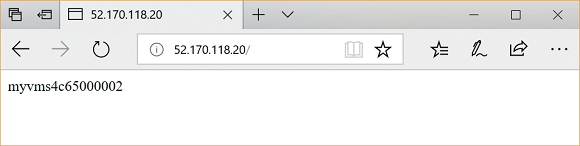
清理资源
当不再需要资源组、应用程序网关以及所有相关资源时,请将其删除。
az group delete --name myResourceGroupAG